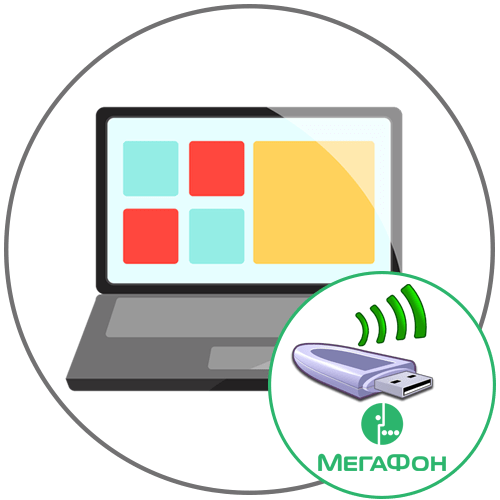Зміст

Не завжди користувачеві роутера Ростелеком потрібно працює точка доступу до бездротової мережі, яка активована за замовчуванням, або ж виникає потреба обмежити доступ до Wi-Fi, але не всі знають про можливість це зробити. Сьогодні ми не тільки розповімо про метод відключення Wi-Fi на маршрутизаторі від Ростелеком, але і покажемо, як обмежити доступ для всіх, крім певних пристроїв, включаючи поточний комп'ютер або ноутбук.
Всі подальші дії, що розглядаються в рамках даного матеріалу, будуть виконуватися в Інтернет-центрі використовуваного маршрутизатора, тому спочатку доведеться виконати в нього вхід, задіявши для цього будь-який зручний браузер. Більш детальні інструкції по цій темі шукайте в окремій статті на нашому сайті за наступним посиланням.
Детальніше: вхід в налаштування роутера від Ростелеком
Варіант 1: Відключення бездротової точки доступу
Першочергово розглянемо варіант, що має на увазі повне відключення Wi-Fi через налаштування роутера. Тоді в списку мереж поточний SSID пропадає і підключитися до неї знову можна буде тільки після того, як ви вручну повторно включите бездротову мережу. Відключення роздачі бездротового Інтернету через веб-інтерфейс маршрутизатора Ростелеком відбувається так:
- Після успішної авторизації в Інтернет-центрі за наведеною вище інструкції рекомендуємо вибрати російську мову інтерфейсу, якщо це не було зроблено автоматично.
- Тепер за допомогою верхньої панелі перейдіть в розділ &171; мережа & 187; .
- Там в меню зліва виберіть категорію &171;WLAN&187; .
- Відразу ж відкриється меню під назвою &171; Базові налаштування & 187; . Тут потрібно відзначити маркером пункт &171;вимкнути інтерфейс Wi-Fi&187; .
- Залишилося тільки зберегти всі зміни, натиснувши на кнопку &171; застосувати & 187; .
- Якщо у вас активовані Додаткові SSID, від них теж потрібно позбутися. Для цього перейдіть до відповідної категорії через те саме ліве меню.
- Зніміть галочки з усіх пунктів &171; включити VAP & 187; .
- У поточній версії маршрутизатора Доступні три додаткові SSID, тому не забудьте перевірити кожен.
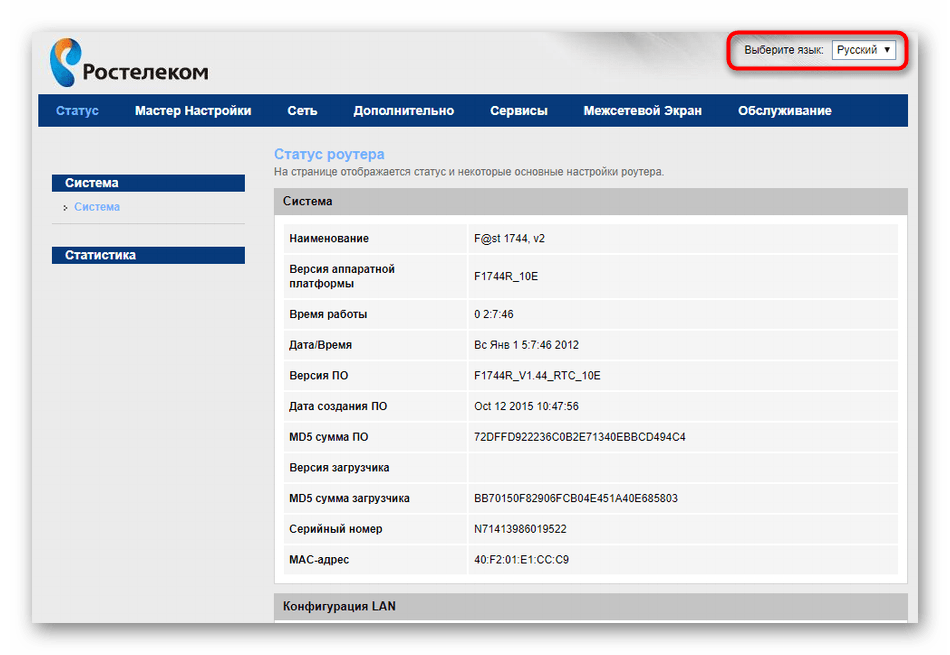
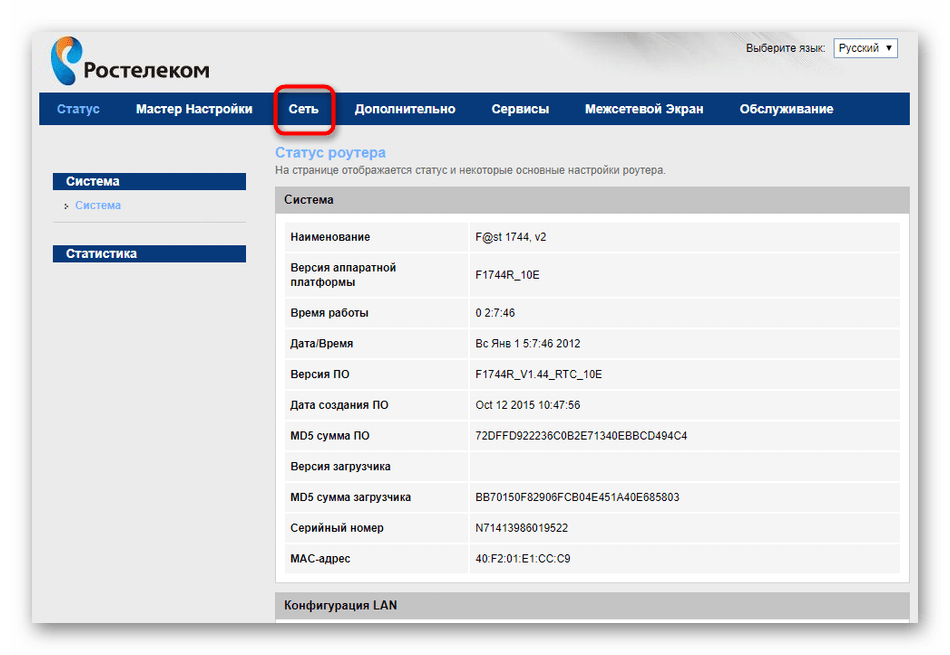
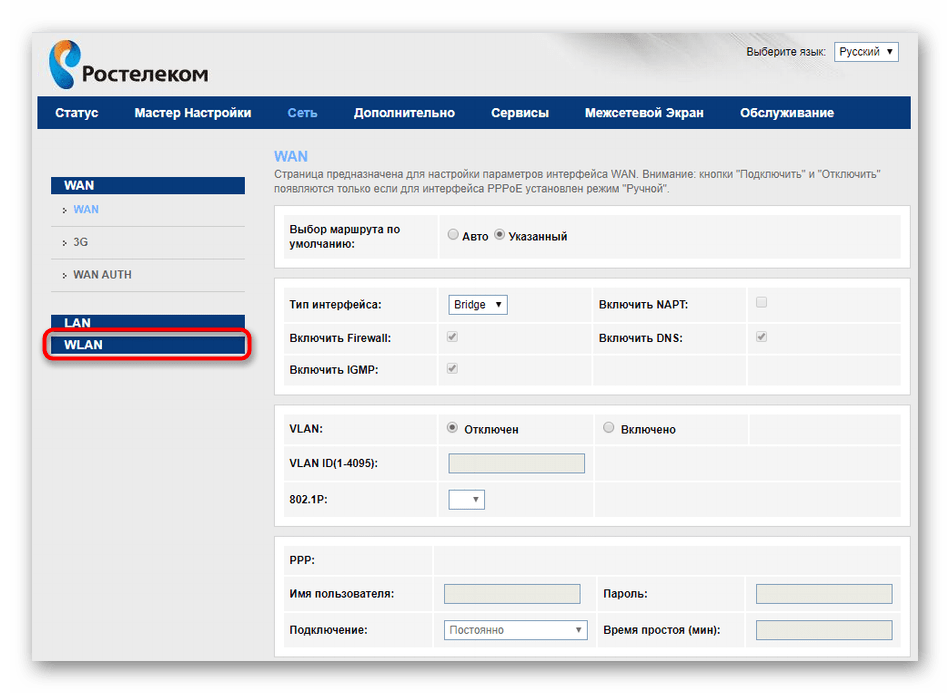
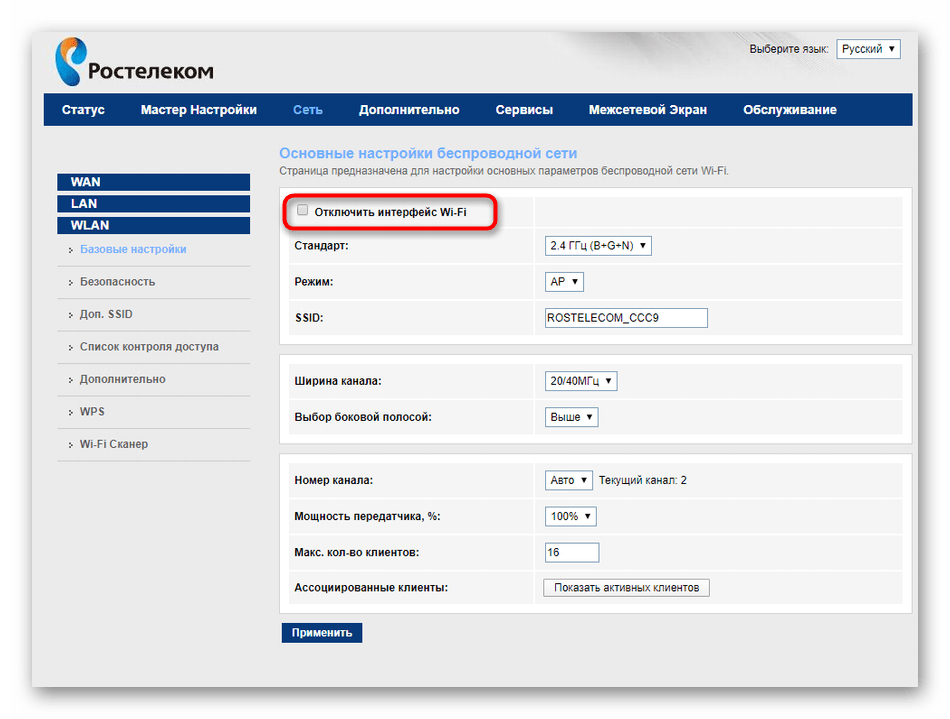
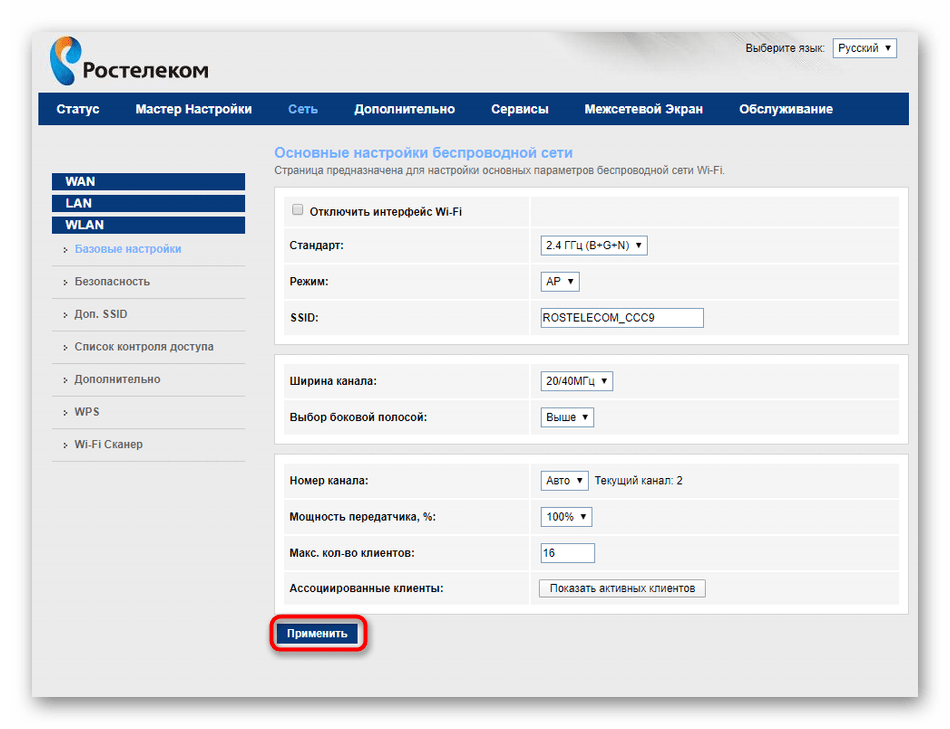
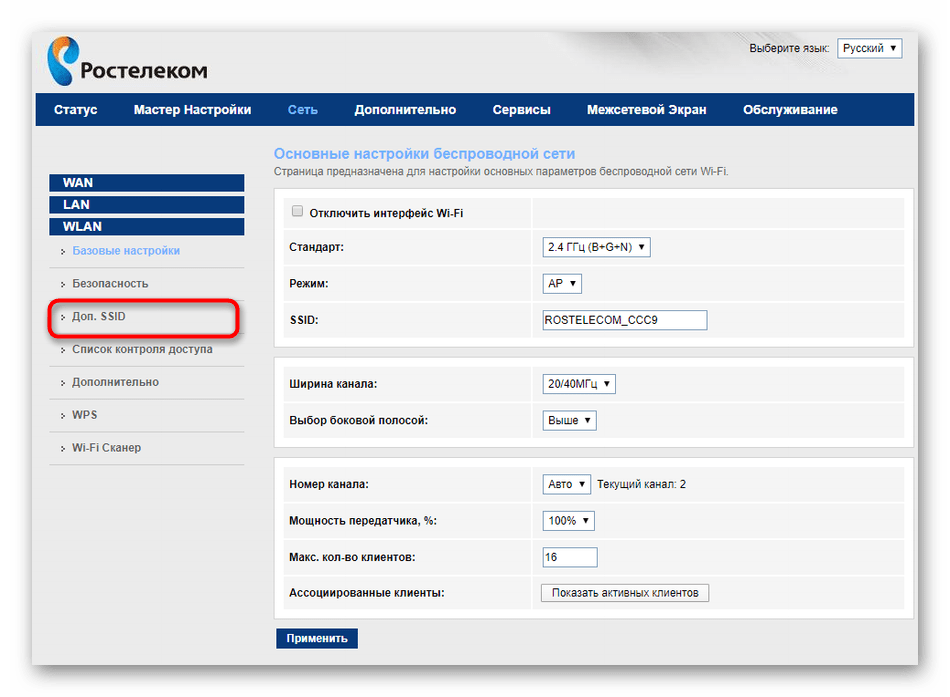
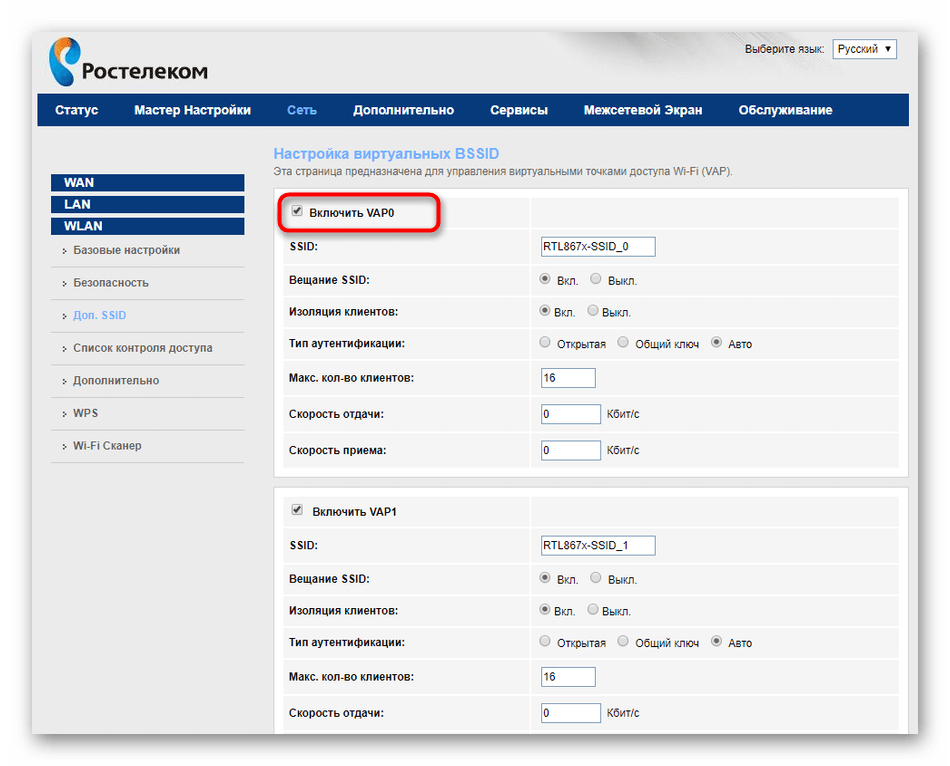
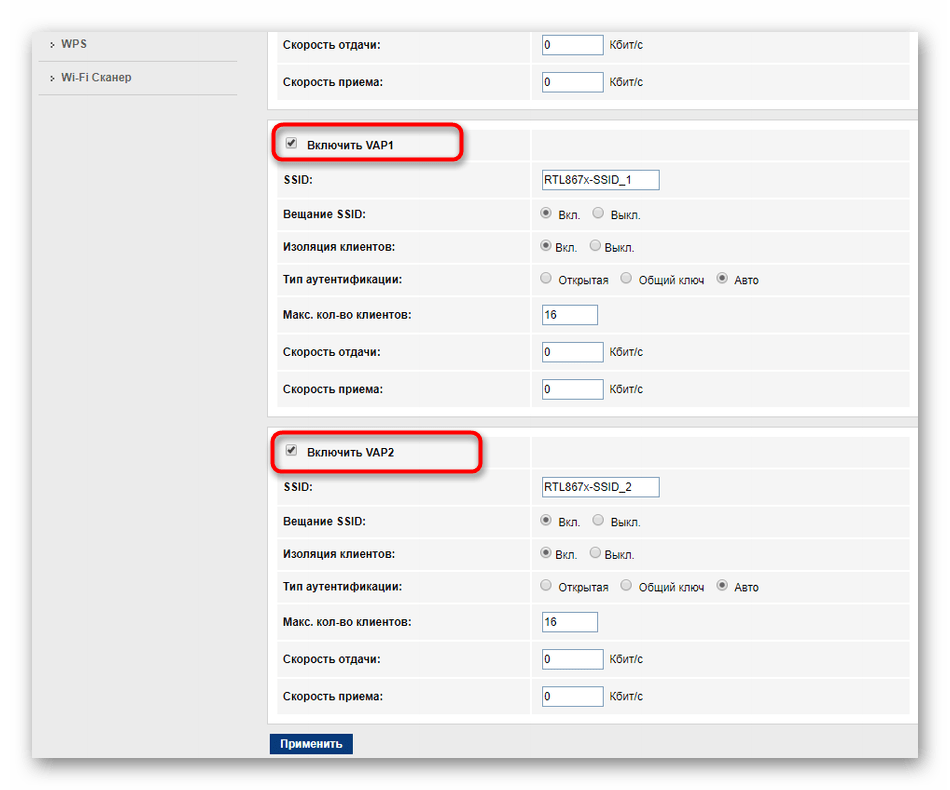
Зараз рекомендується перезавантажити роутер, якщо в списку доступних мереж ви все ще бачите свою точку доступу. Після цього сигнал Wi-Fi точно пропаде навіть у тих користувачів, хто раніше був вже авторизований в мережі.
Варіант 2: Контроль доступу до Wi-Fi
Вище ми вже говорили про те, що іноді користувачі просто хочуть обмежити доступ до Wi-Fi для деяких пристроїв, але не знають, як саме це відбувається без повного відключення бездротового інтернету. На щастя, такий спосіб все ж є, а його суть полягає в додаванні правил для контролю доступу.
- Через розділ &171;WLAN&187; перейдіть до меню &171;Список контролю доступу&187; .
- Тут розгорніть випадаючий список &171; Режим доступу до бездротової мережі & 187; .
- Ви можете вибрати один з варіантів дії правила. Думаємо, пояснювати принцип роботи кожного не потрібно, оскільки це зрозуміло з самої назви.
- Що стосується вказуваних пристроїв, то їх визначення відбувається за MAC-адресою. Давайте розглянемо ситуацію, коли ви хочете заборонити всім іншим комп'ютерам і телефонам підключатися до Wi-Fi, але при цьому поточний пристрій міг би це робити. Через меню &171;Статус&187; скопіюйте MAC-адресу.
- Після цього вставте його в &171; Список контролю доступу & 187; і натисніть на & 171; додати & 187; .
- Збережіть зміни натисканням кнопки & 171; застосувати & 187; .
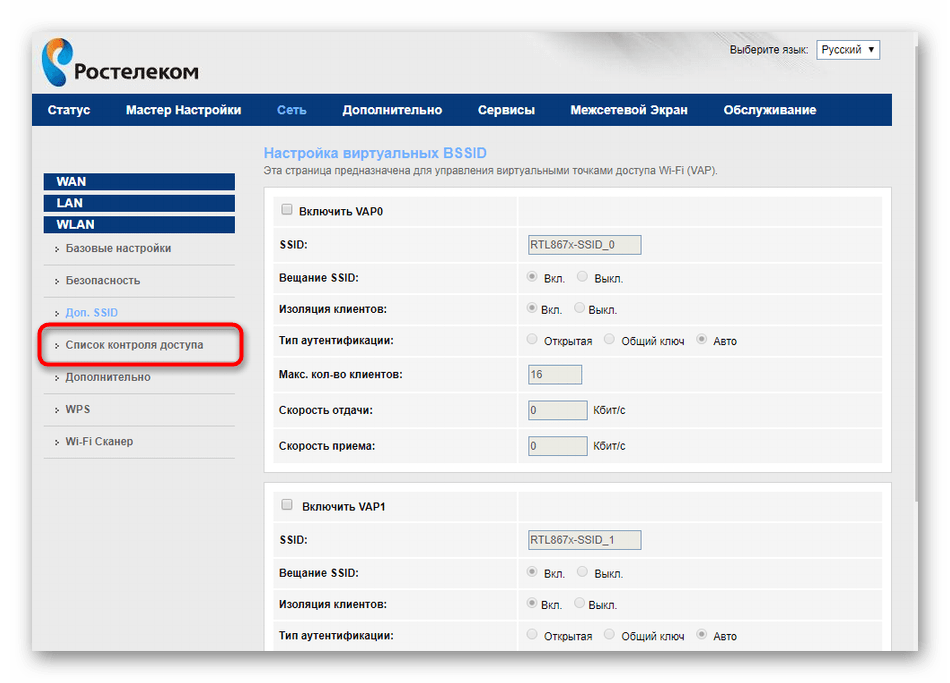
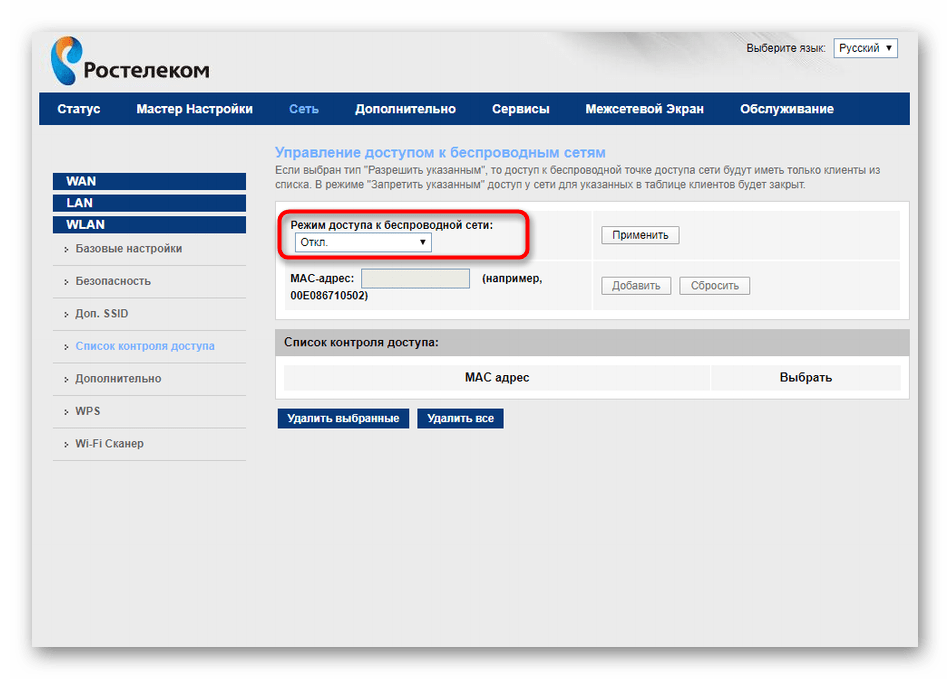
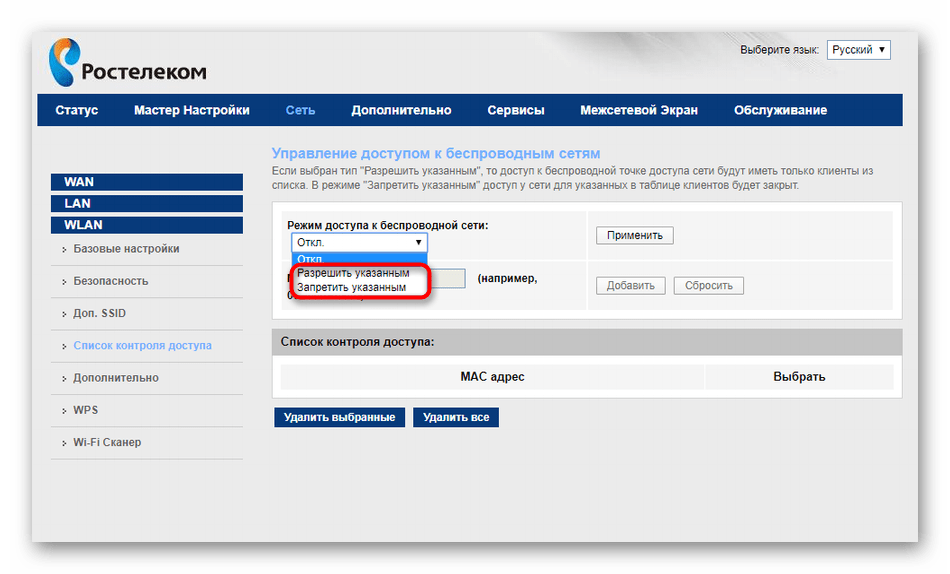
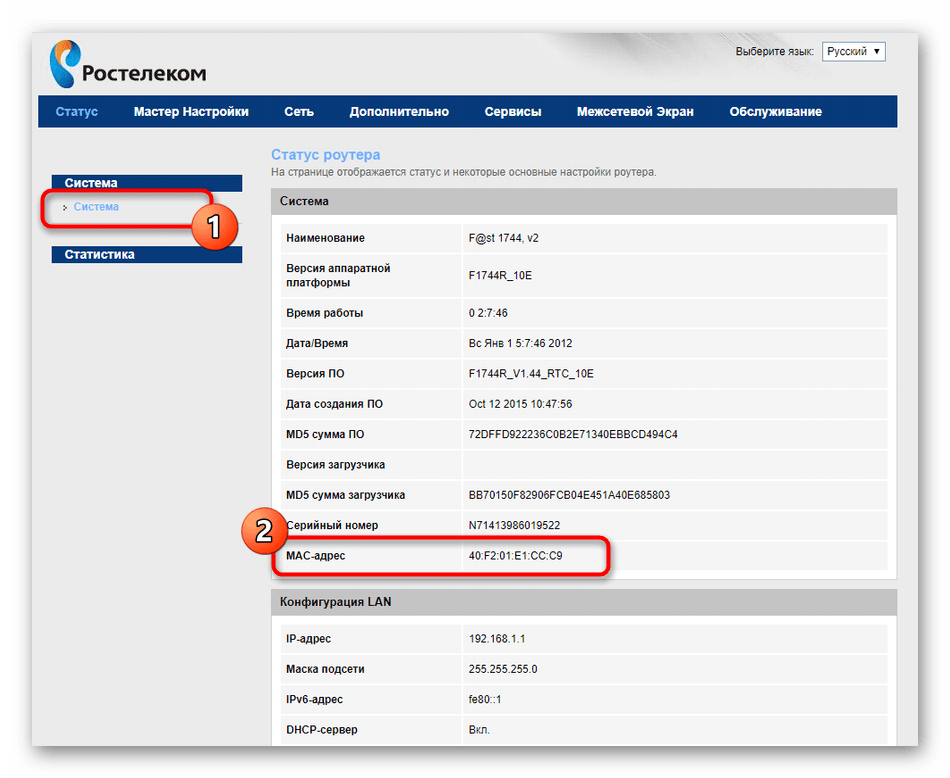
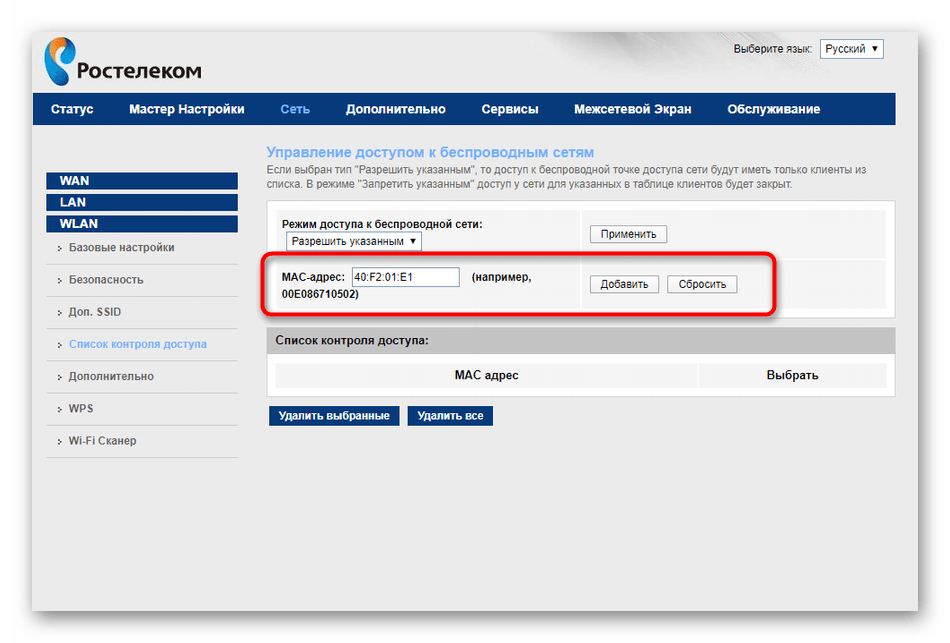
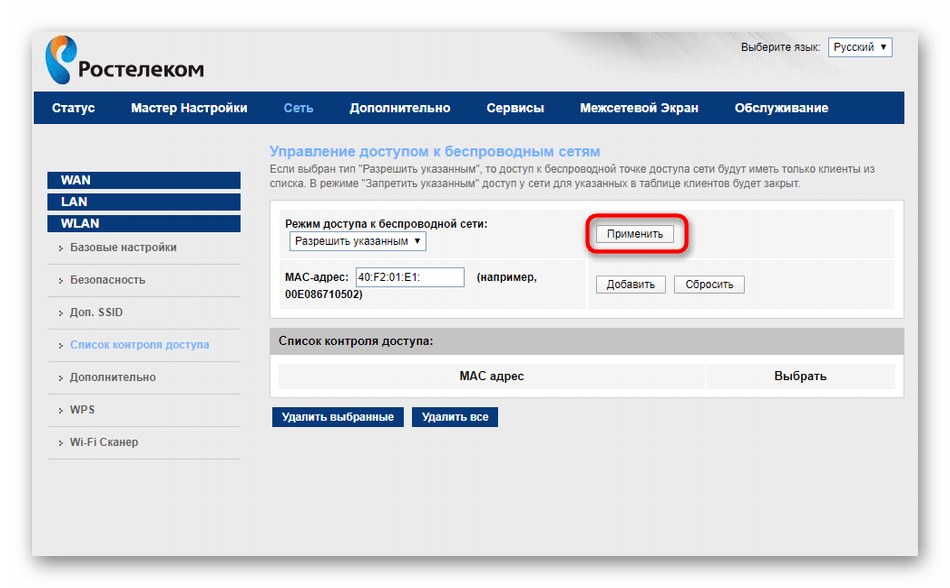
Що стосується реалізації інших правил, наприклад, коли в списку винятків буде присутній і інше обладнання, його теж доведеться додавати по MAC-адресами. Якщо воно зараз підключено до роутера, в тому ж меню &171; Статус & 187; можна дізнатися цю характеристику. В іншому випадку слід скористатися додатковими тематичними посібниками, перейшовши за посиланнями далі. А якщо треба з'ясувати адресу, припустимо, смартфона або планшета, то для цього потрібно відключити від мережі всі інші девайси.
Детальніше:
як подивитися MAC-адресу комп'ютера на Windows
визначення MAC-адреси через IP
Тепер Ви знаєте, що для обмеження доступу до бездротової мережі її можна не тільки відключити, але і налаштувати правила контролю. Якщо ж ви просто хочете, щоб раніше авторизовані користувачі не могли знову під'єднатися до мережі, можна змінити пароль від Wi-Fi, після чого їх автоматично роз'єднає без можливості повторного з'єднання до моменту введення вже нового ключа доступу.
Детальніше: як поміняти пароль на Wi-Fi роутері